"Az AirPods hangereje alacsony, de a leghangosabbra kell kapcsolnom, hogyan kell hangosítsa fel az AirPods hangerőt?" Köztudott, hogy az Apple kiváló a vizuális technológiában és a mobileszközökön, de ez egy másik történet, ami a perifériás termékeket illeti. Az AirPods hangerőszabályozása például kissé nem intuitív lehet. Sok felhasználó nem tudja kitalálni hogyan szabályozhatja a hangerőt a gomb és a tárcsa hiánya miatt. Ez az útmutató hasznos lehet, ha Ön is hasonló kérdésben szenved.
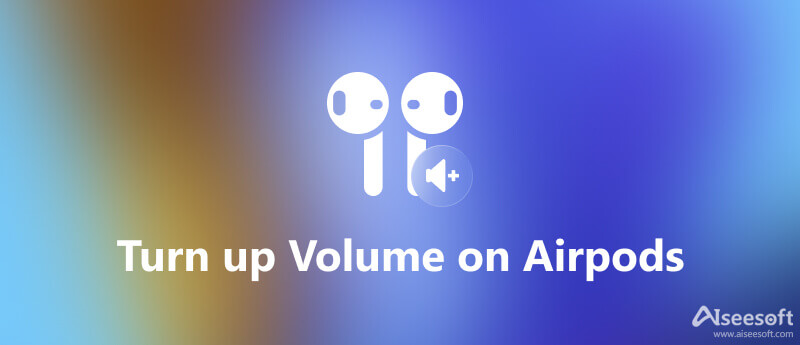
Bár nincs gomb vagy tárcsa az AirPods készülékeken, az Apple kétféle hangerőszabályozási módot mutatott be: a Siri parancsokat és az AirPodsokkal használt Apple gépet.
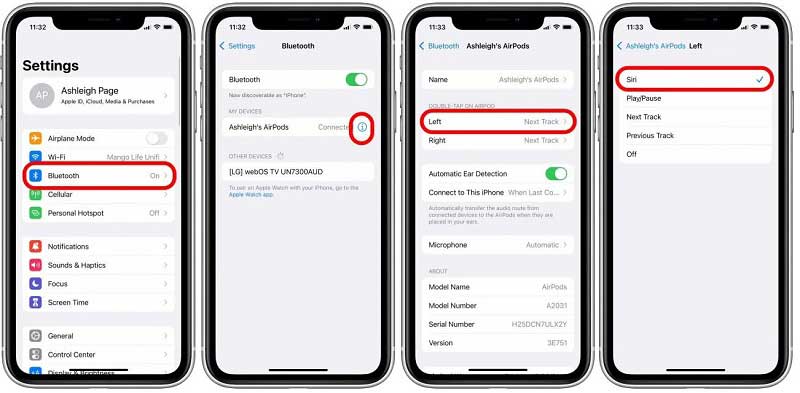
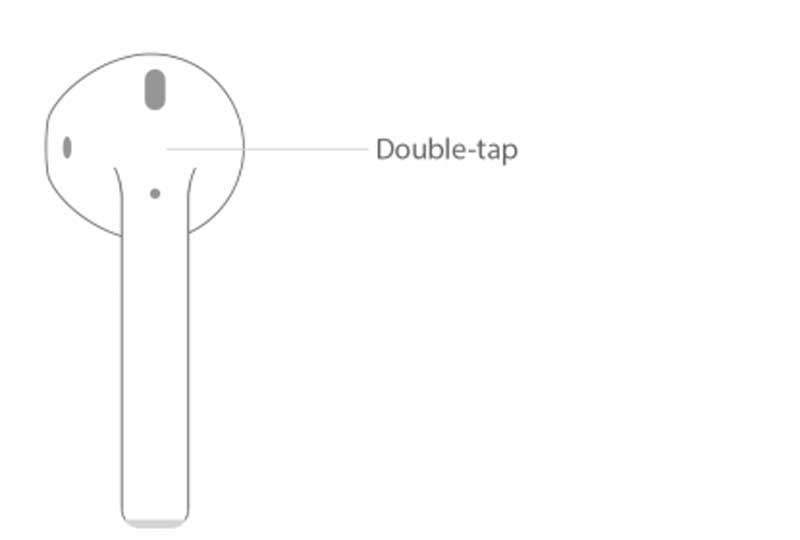
Megjegyzések: Az AirPods 2 és Pro készülékeken az eszköz megérintése nélkül is megidézheti a Sirit. Csak mondd Szia Siri tekerd fel a hangerőt.
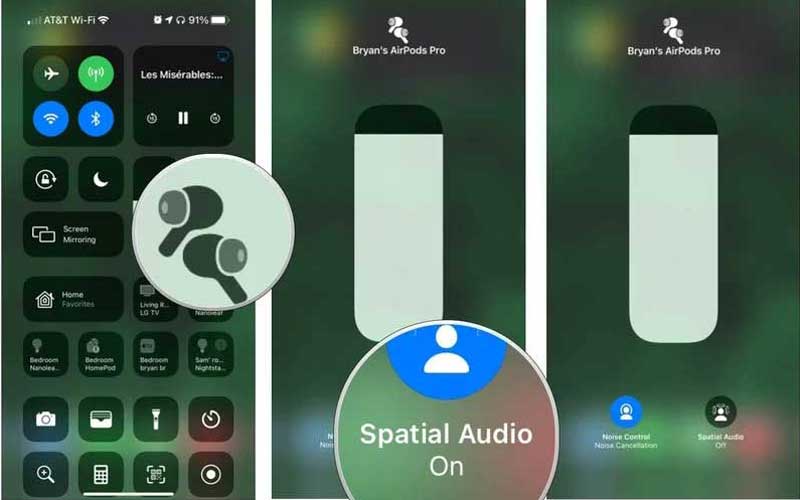
Megjegyzések: Ha iPhone-ja le van zárva, közvetlenül a csúszkával növelheti a hangerőt.
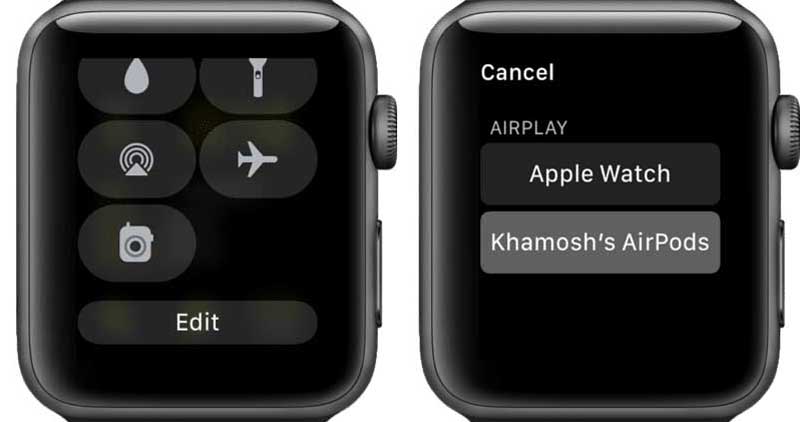
Néha a hang még akkor is halk, ha az AirPods hangerőt felerősítette. Ez azt jelenti, hogy a zene- vagy hangfájl natív hangereje alacsony. Szerencsére, Aiseesoft Video Converter Ultimate segíthet a probléma megoldásában.

Letöltések
Aiseesoft Video Converter Ultimate – A legjobb hangszerkesztő
100% biztonságos. Nincsenek hirdetések.
100% biztonságos. Nincsenek hirdetések.


Meg tudod változtatni a hangerőt az AirPods-on Siri nélkül?
Igen. Amíg a zene az iPhone-ról érkezik, a hangerőszabályzók vagy gombok használata automatikusan módosítja az AirPods hangerejét. Természetesen a Siri parancsot könnyebb végrehajtani.
Hol érintsem meg az AirPodsomat?
Ez egy elég egyszerű válasz. Csak érintse meg duplán az AirPod fülén kívüli részét, valahol az AirPod válla körül, ahol a szár ereszkedni kezd. Ez elindít bizonyos funkciókat a beállítások alapján.
Miért olyan alacsony az AirPod hangereje?
Ha problémába ütközik, győződjön meg arról, hogy az AirPods csatlakoztatva van az iPhone-hoz és a fülekben. Ezután válassza le az AirPod-okat, majd csatlakoztassa újra. Növelje fel a hangerőt iPhone vagy Apple Watch készülékén. Az utolsó megoldás a videó vagy hangfájl hangerejének módosítása.
Következtetés
Most meg kell értenie, hogyan tekerheti fel az AirPods hangerejét különféle helyzetekben. Először is megidézheti Sirit, és hanggal kérheti meg a feladat elvégzését. Ezenkívül módosíthatja a hangerőt az AirPods-hoz társított iOS- vagy Mac-eszközön. Ha a hangerő még mindig alacsony, próbálja meg közvetlenül szerkeszteni az Aiseesoft Video Converter Ultimate segítségével. Több kérdés? Kérjük, hagyjon üzenetet a bejegyzés alatt.
Állítsa be a hangot
Volume Booster Javítsa ki az OBS audio késleltetést Növelje a hangerőt az AirPods készülékeken
A Video Converter Ultimate kiváló videó konverter, szerkesztő és javító, amellyel videókat és zenéket konvertálhat, javíthat és szerkeszthet 1000 formátumban és még sok másban.
100% biztonságos. Nincsenek hirdetések.
100% biztonságos. Nincsenek hirdetések.